Facebook ไม่ได้เป็นเพียงเครือข่ายโซเชียล ช่วยให้คุณไม่พลาดการติดต่อกับเพื่อน ติดตามฟีดข่าว ส่งเสริมธุรกิจของคุณ และอื่นๆ อีกมากมาย แต่ไม่ว่าความนิยมจะดังแค่ไหน บางครั้ง Facebook ก็ใช้งานไม่ได้ และไม่ใช่ความผิดของคุณเสมอไป
ในบทความนี้ เราจะช่วยคุณหาสาเหตุที่ Facebook ไม่ทำงาน เราจะแนะนำชุดขั้นตอนการแก้ปัญหาที่ปฏิบัติตามได้ง่ายและมอบแนวทางแก้ไขที่เหมาะสมให้กับคุณ
1. ตรวจสอบการเชื่อมต่ออินเทอร์เน็ตของคุณ
การเชื่อมต่ออินเทอร์เน็ตหรือสัญญาณ Wi-Fi ที่ไม่ดีอาจทำให้คุณไม่สามารถเข้าถึง Facebook ได้ ตรวจสอบว่าอุปกรณ์ของคุณเชื่อมต่อกับอินเทอร์เน็ตอย่างถูกต้องหรือไม่ นี่อาจฟังดูเหมือนไม่ใช่เรื่องง่าย แต่ต้องแน่ใจว่าเสียบสายอีเธอร์เน็ตแล้วและเราเตอร์เปิดอยู่ นอกจากนี้ โปรดดูคำแนะนำสำหรับผู้เริ่มต้นใช้งานของเราที่ การตั้งค่าการเชื่อมต่ออินเทอร์เน็ต
2. Facebook ล่มหรือเปล่า?
ก่อนที่จะรีเซ็ต iPhone หรือรีสตาร์ทเราเตอร์ คุณควรตรวจสอบว่า Facebook ล่มหรือไม่ เช่นเดียวกับแอปหรือเว็บไซต์อื่นๆ Facebook อาจมีปัญหาทั่วทั้งเซิร์ฟเวอร์ที่ทำให้คุณและคนอื่นๆ ขาดการเชื่อมต่อกับแพลตฟอร์ม
หากคุณมีอุปกรณ์อื่น เช่น iPad หรือสมาร์ทโฟน Android พร้อมใช้งาน คุณสามารถลองลงชื่อเข้าใช้บัญชี Facebook ของคุณเพื่อดูว่าอุปกรณ์ดังกล่าวใช้งานได้หรือไม่ อย่างไรก็ตาม วิธีแก้ปัญหาที่หรูหรากว่าคือตรวจสอบ เครื่องตรวจจับลง
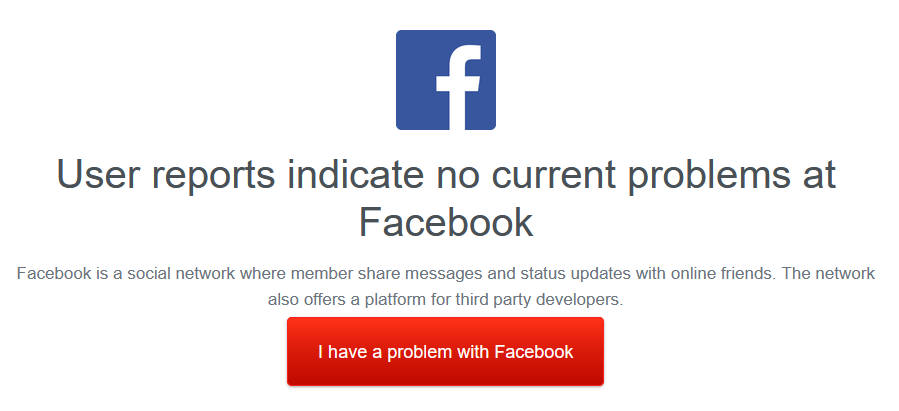
Down Detector คือเว็บไซต์ที่ใครๆ ก็สามารถรายงานปัญหาการเชื่อมต่อกับเว็บไซต์และแพลตฟอร์มออนไลน์ต่างๆ ได้ เมื่อมีรายงานที่ผู้ใช้สร้างขึ้นจำนวนมาก ก็มีโอกาสที่ระบบจะหยุดทำงาน หมายเหตุด้านข้าง คุณยังสามารถใช้ Down Detector เพื่อตรวจสอบว่า Netflix หยุดทำงานหรือไม่ นอกจากนี้ยังใช้ได้กับบริการอื่นๆ เช่น Whatsapp, Xbox Live, Gmail และอื่นๆ อีกมากมาย
3. รีเฟรชเบราว์เซอร์ของคุณ
หากคุณใช้เว็บไซต์ Facebook แทนแอพ ให้รีเฟรชเบราว์เซอร์ของคุณ วิธีนี้สามารถแก้ไขข้อผิดพลาดที่เกี่ยวข้องกับเบราว์เซอร์ได้เกือบทั้งหมด สิ่งที่คุณต้องทำคือกดปุ่มโหลดซ้ำหรือรีเฟรชขณะที่คุณอยู่ในหน้า Facebook ของคุณ คุณจะพบปุ่มที่มุมซ้ายบนในเบราว์เซอร์ส่วนใหญ่
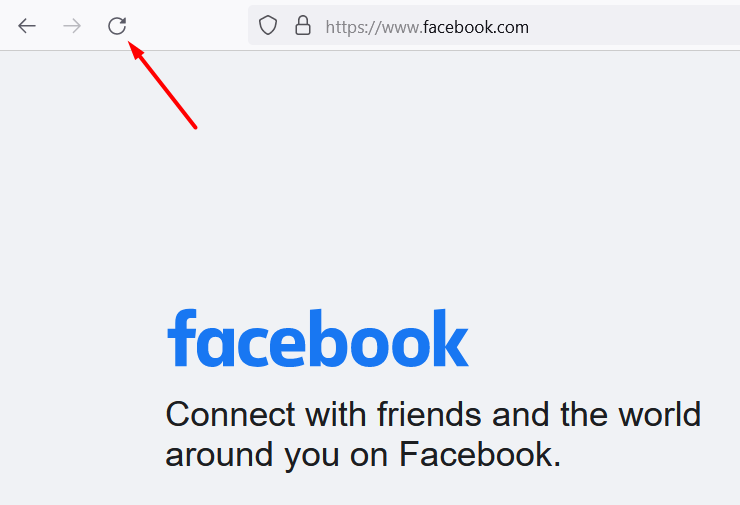
หาก Facebook ยังคงใช้งานไม่ได้ ให้ปิดแท็บเบราว์เซอร์ทั้งหมดของคุณแล้วเปิดเว็บไซต์ Facebook ในหน้าต่างใหม่ คุณยังสามารถลองใช้เบราว์เซอร์อื่น เช่น Firefox, Google Chrome, Safari และ เบราว์เซอร์อื่นๆ ที่คุณอาจไม่เคยได้ยินมาก่อน บางครั้งข้อผิดพลาดหรือการอัปเดตเบราว์เซอร์อาจทำให้ไม่สามารถเข้าถึงเพจ Facebook ของคุณได้ชั่วคราว.
4. ออกจากระบบและรีสตาร์ทแอป
หากคุณใช้เว็บไซต์ Facebook แทนแอพหรือ Messenger คุณสามารถเพิกเฉยต่อขั้นตอนนี้ได้
บางครั้งการแก้ไข Facebook บน iPhone, iPad, Android หรือแท็บเล็ต Microsoft Surface ของคุณคือการปิดและเปิดแอป ปัญหา Facebook หลายประการเกิดจากความผิดพลาดของซอฟต์แวร์ที่แทบจะติดตามไม่ได้ ดังนั้นออกจากระบบบัญชี Facebook ของคุณ ปิดแอป เริ่มต้นการสำรองข้อมูล และเข้าสู่ระบบใหม่
5. ล้างแคชและข้อมูล
เว็บเบราว์เซอร์รวบรวมและจัดเก็บข้อมูลจำนวนมากเมื่อเวลาผ่านไป เมื่อถึงจุดหนึ่ง มีบางอย่างทำให้เกิดข้อผิดพลาด และมันทำให้คุณไม่สามารถลงชื่อเข้าใช้บัญชี Facebook ของคุณได้ วิธีแก้ไขคือการล้างแคชและข้อมูลของเบราว์เซอร์ของคุณ
ขั้นตอนการล้างข้อมูลและแคชขึ้นอยู่กับเบราว์เซอร์และอุปกรณ์ที่คุณใช้ ขั้นตอนที่คุณต้องดำเนินการกับ Apple Safari จะแตกต่างจาก Chrome หรือ Firefox โชคดีที่เราได้รวบรวมคำแนะนำโดยละเอียดเกี่ยวกับ วิธีล้างแคชของเว็บเบราว์เซอร์ใด ๆ ดังนั้นอย่าลืมตรวจสอบก่อนที่จะไปยังขั้นตอนการแก้ปัญหาถัดไป
6. รีสตาร์ทอุปกรณ์ของคุณ
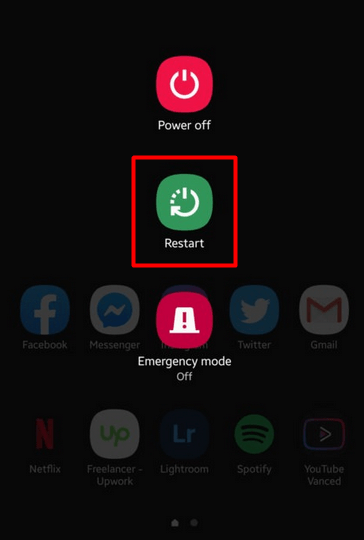
เมื่อคอมพิวเตอร์, อุปกรณ์ Android หรือ iOS ของคุณเปิดอยู่นานเกินไป สิ่งลึกลับก็เริ่มเกิดขึ้น แอพ บริการ และการทำงานที่ทำงานอยู่เบื้องหลังอาจทำให้เกิดข้อผิดพลาดต่างๆ ได้ นั่นเป็นเหตุผลว่าทำไมการรีสตาร์ทอุปกรณ์ของคุณเป็นครั้งคราวจึงเป็นเรื่องดี
7. อัปเดตหรือติดตั้งแอพ Facebook อีกครั้ง
ตรวจสอบให้แน่ใจว่าคุณใช้งานแอพ Facebook เวอร์ชันล่าสุด ตรวจสอบการแจ้งเตือนที่อาจขอให้คุณอัปเดตแอป มิฉะนั้นคุณจะพบปัญหาความเข้ากันได้ และ Facebook จะหยุดทำงานหรือทำงานผิดปกติ คุณสามารถอัปเดตแอปได้จาก Google Play สโตร์ และ App Store ของ Apple ตามลำดับ หรือคุณสามารถลบออกแล้วติดตั้งใหม่ตั้งแต่ต้น
8. ล้างแคช DNS
ปัญหา DNS อาจรบกวนเมื่อคุณพยายามเชื่อมต่อกับ Facebook เซิร์ฟเวอร์ชื่อโดเมนได้รับการร้องขอจากคอมพิวเตอร์ของคุณเมื่อคุณพิมพ์ที่อยู่เว็บไซต์ และจะแปลงเป็นที่อยู่ IP ของเซิร์ฟเวอร์เฉพาะ อุปกรณ์ของคุณจัดเก็บข้อมูลเกี่ยวกับเว็บไซต์ทั้งหมดที่คุณเยี่ยมชมภายในแคช DNS นั่นคือวิธีที่เว็บไซต์โหลดเร็วขึ้นในครั้งถัดไปที่คุณเข้าชม.
ดังที่กล่าวไปแล้ว ความผิดพลาดในแคช DNS อาจทำให้คุณไม่สามารถเข้าถึงเว็บไซต์ Facebook ได้ เพื่อแก้ไขปัญหานี้ คุณต้องล้างแคช ต่อไปนี้เป็นวิธีดำเนินการบน Windows:
1. กด ปุ่ม Windows + R ค้างไว้เพื่อเปิดหน้าต่าง Run พิมพ์ cmd และคลิกที่ปุ่ม ตกลง
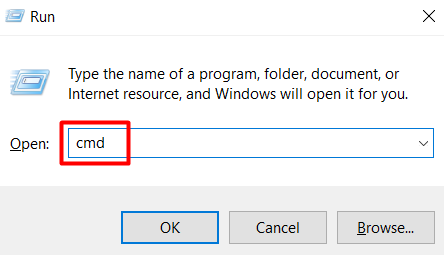
2. พิมพ์คำสั่งต่อไปนี้ในคอนโซลพร้อมรับคำสั่งแล้วกด Enter :
ipconfig /flushdns
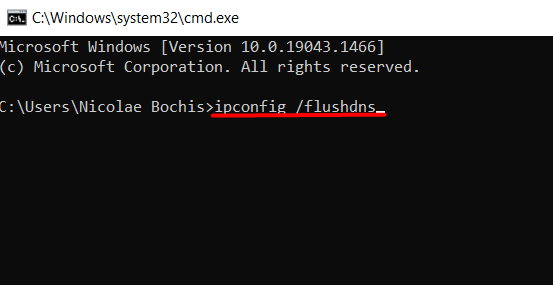
หากคุณใช้อุปกรณ์อื่นที่ไม่ทำงานบน Windows โปรดอ่านคำแนะนำโดยละเอียดของเราที่ การล้างแคช DNS บน Windows, Mac, Android และ iOS
9. Facebook อยู่ระหว่างการบำรุงรักษา
หาก Facebook ไม่ทำงานสำหรับคุณหรือคุณไม่สามารถเข้าสู่บัญชี Facebook ของคุณได้ แพลตฟอร์มนั้นอาจอยู่ระหว่างการบำรุงรักษา คุณควรเห็นข้อความหรือการแจ้งเตือนเกี่ยวกับเรื่องนี้ และสิ่งที่คุณทำได้คือรอ
ปัญหา Facebook อื่นๆ ที่น่ารำคาญ
คุณสามารถเชื่อมต่อกับเว็บไซต์ Facebook, แอพ หรือ Messenger ได้ แต่มีบางอย่างไม่ถูกต้องใช่ไหม อาจไม่มีการหยุดทำงาน แต่ Facebook จะใช้งานได้จริงหรือไม่หากคุณไม่สามารถเล่นวิดีโอหรืออัพโหลดรูปภาพได้ มาดูปัญหา 3 ประการสั้นๆ ที่ทำให้คุณไม่สามารถใช้โซเชียลมีเดียที่คุณชื่นชอบได้

คุณไม่สามารถอัปโหลดรูปภาพได้
Facebook ที่ไม่มีความสามารถในการอัพโหลดรูปภาพนั้นไม่ใช่ Facebook จริงๆ นี่เป็นการร้องเรียนที่พบบ่อย แต่มีวิธีแก้ไขปัญหาที่เป็นไปได้สองสามวิธี:
1. อัปเดตเบราว์เซอร์หรือแอพ Facebook ขึ้นอยู่กับสิ่งที่คุณใช้ ซอฟต์แวร์ที่ล้าสมัยอาจทำให้เกิดปัญหาที่ไม่คาดคิดได้เนื่องจากเข้ากันไม่ได้กับฟีเจอร์ของ Facebook อีกต่อไป
2. ตรวจสอบรูปแบบภาพ Facebook รองรับ JPEG, PNG, BMP และ TIFF เพื่อตั้งชื่อรูปแบบยอดนิยมบางรูปแบบ ตรวจสอบให้แน่ใจว่าคุณส่งออกรูปภาพในรูปแบบที่รองรับ และมีขนาดไม่เกิน 15MB
3. ตรวจสอบอีเมลจาก Facebook บางครั้ง Facebook จะบล็อกผู้คนเนื่องจากการอัปโหลดเนื้อหาใดๆ ที่ถือว่าไม่เหมาะสมหรือไม่เหมาะสม บล็อกนี้จะป้องกันไม่ให้คุณอัปโหลดไฟล์รูปภาพใด ๆ
คุณไม่สามารถอัปโหลดวิดีโอได้
ทุกอย่างในส่วนด้านบนเกี่ยวกับการอัปโหลดรูปภาพสามารถนำไปใช้กับวิดีโอได้เช่นกัน ตรวจสอบให้แน่ใจว่าแอป Facebook เป็นเวอร์ชันล่าสุด ส่งออกวิดีโอ ในรูปแบบที่รองรับ และรักษาขนาดไฟล์ให้ไม่เกิน 4GB.
คุณไม่สามารถเล่นวิดีโอได้
บางครั้งวิดีโอหยุดเล่นเนื่องจากข้อผิดพลาดของเบราว์เซอร์หรือแอป สิ่งที่คุณต้องทำส่วนใหญ่คือรีสตาร์ทเบราว์เซอร์ของคุณ หากไม่ได้ผล ให้ ลองใช้เบราว์เซอร์อื่น หรือรีสตาร์ทอุปกรณ์ของคุณ
คุณได้แก้ไขปัญหา Facebook ของคุณหรือไม่? แจ้งให้เราทราบว่าอะไรใช้ได้ผลสำหรับคุณในความคิดเห็นด้านล่าง!
.